新装的win10开机黑屏
最近新装的Win10系统开机后出现黑屏问题,按键无反应,让人十分困扰,黑屏问题可能由多种原因引起,比如系统故障、硬件问题等。在面对这种情况时,我们可以尝试一些简单的解决方法来解决这个问题,比如重启计算机、检查硬件连接等。如果以上方法无效,我们也可以尝试通过安全模式或者系统修复工具来解决这个问题。不过在操作这些方法时,一定要注意保护好自己的数据,避免造成数据丢失。希望以上方法可以帮助解决您的Win10开机黑屏问题。
具体步骤:
1、长按电源键关机,再开机,如果还是黑屏,再重复上述操作两次,应该就能出现高级恢复的界面。
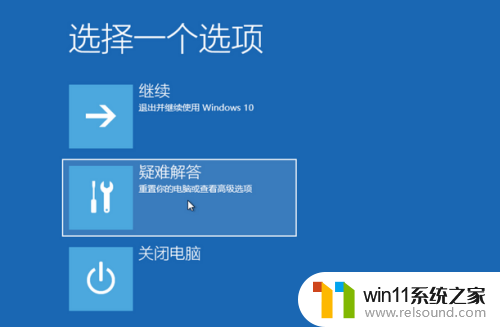
2.点击“疑难解答”。
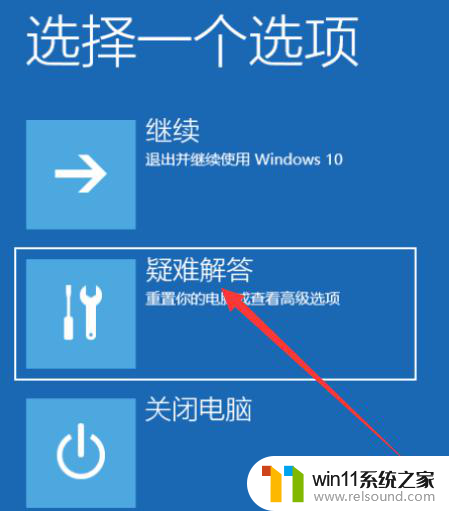
3.接着点击“高级选项”。
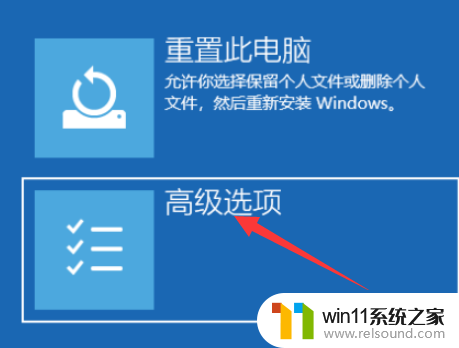
4.再点击“启动设置”。
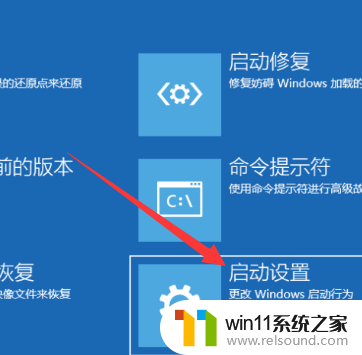
5.选择启动安全模式。
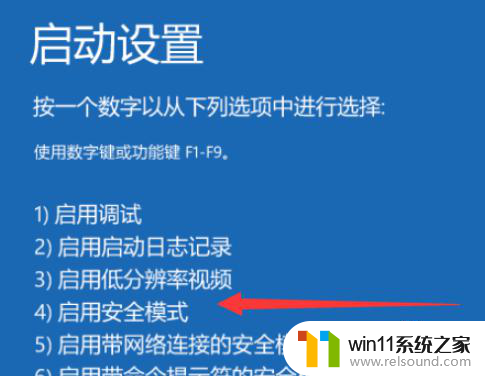
6.进入安全模式后,同时按下“Win+R”打开运行窗口, 输入“msconfig”命令后按回车。
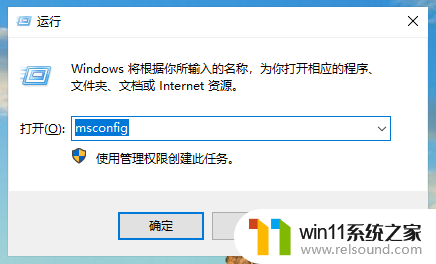
7.在弹出的系统配置窗口中,在“常规”标签页。单击“有选择的启动”,然后单击清除“加载启动项”上面的勾。
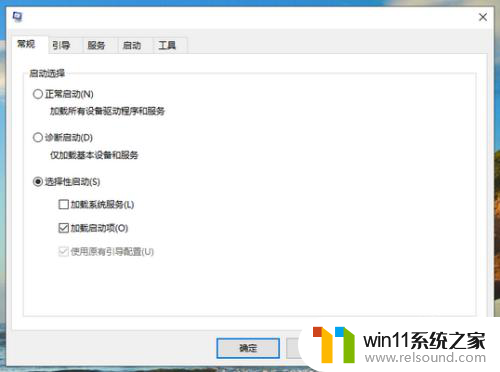
8.切换到“服务”标签页,选择“隐藏所有Microsoft”服务。单击全部禁用,然后点击确定保存刚刚更改的设置。
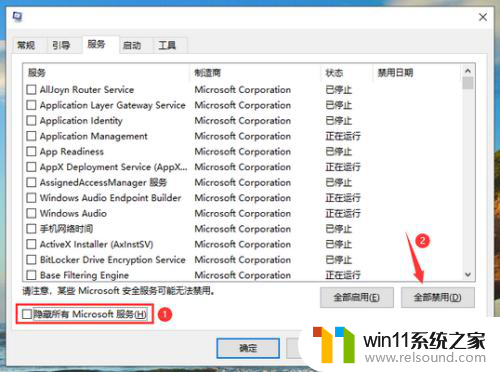
9.最后打开任务管理器,切换到启动项。将启动项全部禁用后,重启电脑,应该就不会遇到黑屏的问题了。
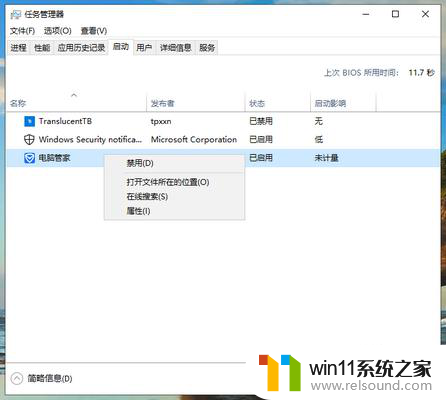
以上就是新装的win10开机黑屏的全部内容,如果你遇到这种情况,可以按照以上步骤解决,非常简单快速。















